Wer Facebook nutzen möchte Bote auf dem Linux-Desktop müssen versuchen Caprine. Es handelt sich um eine datenschutzbezogene Facebook Messenger-App eines Drittanbieters für Linux, Mac und Windows. Es ahmt Dutzende von offiziellen Facebook nach Nachrichter Funktionen, die auf anderen Plattformen verfügbar sind, sowie eine schöne Benutzeroberfläche und zusätzliche Funktionen.
Installieren Sie Caprine
Die Caprine App funktioniert auf nahezu jedem LinuxVerteilung über AppImage und unter Ubuntu oder Debian mit einem herunterladbaren Paket. Um dieses Programm zu installieren, öffnen Sie ein Terminalfenster und geben Sie die folgenden Befehle ein, abhängig von Ihrer Linux-Distribution.
Ubuntu / Debian
Benutzer von Ubuntu und Debian haben Glück mitCaprine macht als Entwickler ein nettes, natives Paket zur Installation. Obwohl Caprine einfach über den Paketmanager installiert werden kann, gibt es leider keine PPA- oder Drittanbieter-Softwarequelle, die regelmäßige Updates ermöglicht. Beachten Sie, dass bei jedem Update ein neues Paket manuell installiert werden muss.
Die Installation der neuesten Caprine-Version unter Ubuntu oder Debian beginnt mit der wget Tool zum Herunterladen der DEB-Datei.
wget https://github.com/sindresorhus/caprine/releases/download/v2.16.0/caprine_2.16.0_amd64.deb
Wenn das Herunterladen des Caprine DEB-Pakets abgeschlossen ist, verwenden Sie die dpkg Tool, um es auf dem System zu installieren.
sudo dpkg -i caprine_2.16.0_amd64.deb
Verwendung der dpkg Tool zum Installieren von Paketen kann manchmal endenschlecht, aufgrund von Fehlern. Diese Fehler führen dazu, dass das Paket nicht automatisch alle erforderlichen Programmabhängigkeiten erfüllen kann. Um dies zu beheben, führen Sie den Befehl fix aus und beheben Sie die Abhängigkeitsprobleme.
sudo apt install -f
Wenn die Abhängigkeiten korrigiert sind, sollte Caprine gut funktionieren.
Deinstallieren Sie Caprine
Müssen Sie Caprine entfernen? Entfernen Sie es über den Apt / Apt-get-Paketmanager:
sudo apt remove caprine
oder
sudo apt-get remove caprine
AppImage Anweisungen
Verwenden von Caprine auf anderen Linux-Distributionen istmöglich, obwohl es keine nativen Pakete gibt, von denen die Rede ist (abgesehen von dem Debian-Paket). Wenn Sie unter Fedora, OpenSUSE, Arch Linux, Gentoo usw. arbeiten, müssen Sie die App über AppImage installieren.
Den AppImage-Weg zu gehen, ist verständlichEs ist mühsam, native Pakete für viele verschiedene Linux-Betriebssysteme zu generieren. Insgesamt ist es keine große Sache, da Caprine immer noch eine systemeigene Verknüpfung im Anwendungsmenü erstellt und wie ein normales Programm ausgeführt wird.
Um das Caprine AppImage zu erhalten, öffnen Sie ein Terminal und verwenden Sie die mkdir befehle ein neues zu machen AppImage Mappe. Dann benutze Wget zum herunterladen der datei auf die AppImage Mappe.
mkdir -p ~/AppImage cd ~/AppImage wget https://github.com/sindresorhus/caprine/releases/download/v2.16.0/caprine-2.16.0-x86_64.AppImage
Aktualisieren Sie als Nächstes das Caprine AppImage, damit es über die richtigen Berechtigungen verfügt. Ohne Korrektur der Berechtigungen kann Caprine nicht ausgeführt werden.
chmod +x caprine-2.16.0-x86_64.AppImage
Schließen Sie das Terminal und öffnen Sie den Linux-Dateimanager. Navigieren Sie im Dateimanager zu / home / benutzername / AppImage /. Doppelklicken Sie im Ordner AppImage auf Caprine. Wenn Sie auf die Caprine-Datei klicken, wird eine Eingabeaufforderung angezeigt. Klicken Sie in der Eingabeaufforderung auf die Option "Ja", um die Installation abzuschließen.
Ein neues "Caprine" -Logo kann jetzt über das Linux-Anwendungsmenü auf dem Desktop gestartet werden.
Caprine verwenden
Caprine ist eine Desktop-Anwendung, die es erfordertZugriff auf Facebook zu arbeiten. Geben Sie in der App Ihre Facebook-E-Mail-Adresse und Ihr Passwort ein. Alternativ können Sie sich auch mit einer Telefonnummer anmelden, da Sie die App verwenden, um auf Ihrem Linux-Desktop auf Facebook Messenger zuzugreifen. Facebook Messenger funktioniert sowohl mit einem Facebook-Konto als auch mit einer Telefonnummer, sodass Ihre Anmeldeoption davon abhängt, wie Sie Facebook auf Ihrem Telefon oder in Ihrem Browser verwenden.
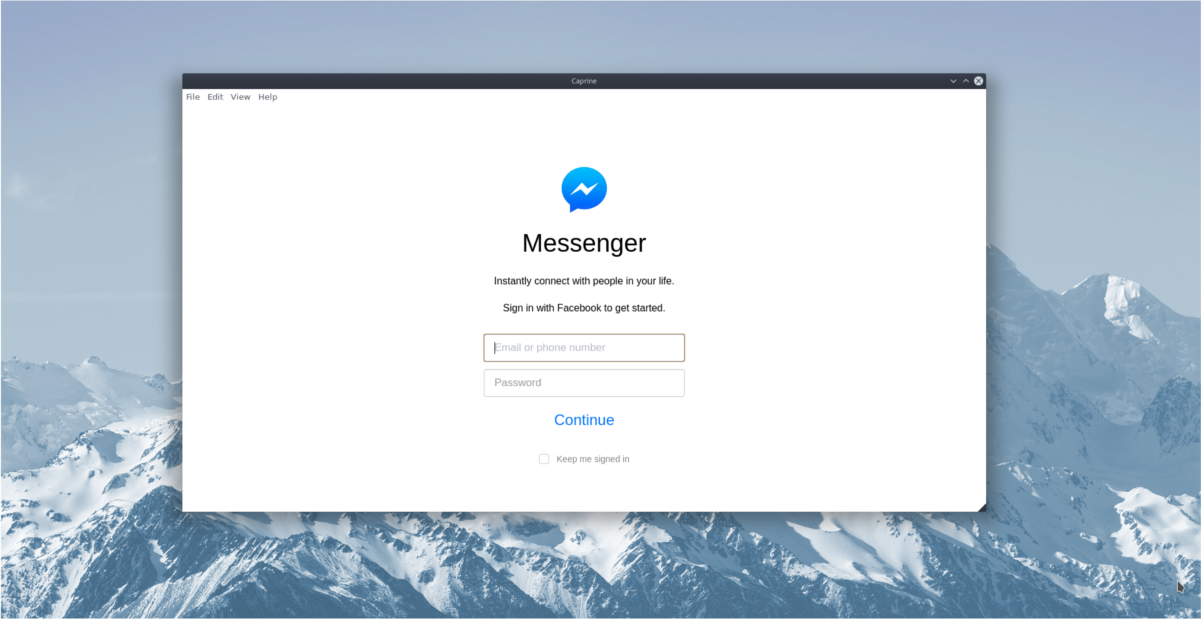
Nach dem Anmelden stellt die Caprine-App sofort aktive Messenger-Konversationen zur Verfügung. Wählen Sie zum Chatten eine Konversation aus und geben Sie sie ein.
Kontakte ausblenden
Das Ausblenden der Kontakt-Seitenleiste im Facebook Messenger ist in der Web-Version aus irgendeinem Grund nicht möglich. Zum Glück ist es möglich, es schnell in Caprine zu verstecken, indem Sie drücken Strg + Umschalt + S.
Alternativ können Sie die Seitenleiste auch ohne Tastenkürzel ausblenden, indem Sie zu "Ansicht" wechseln und die Option "Seitenleiste ausblenden" auswählen.
Dunkler Modus
Ein exzellentes Feature der Caprine Chat App ist der „Dark Mode“. Wenn diese Funktion aktiviert ist, ist das Chatten mit Facebook-Freunden (besonders spät in der Nacht) auf dem Linux-Desktop für die Augen viel einfacher.
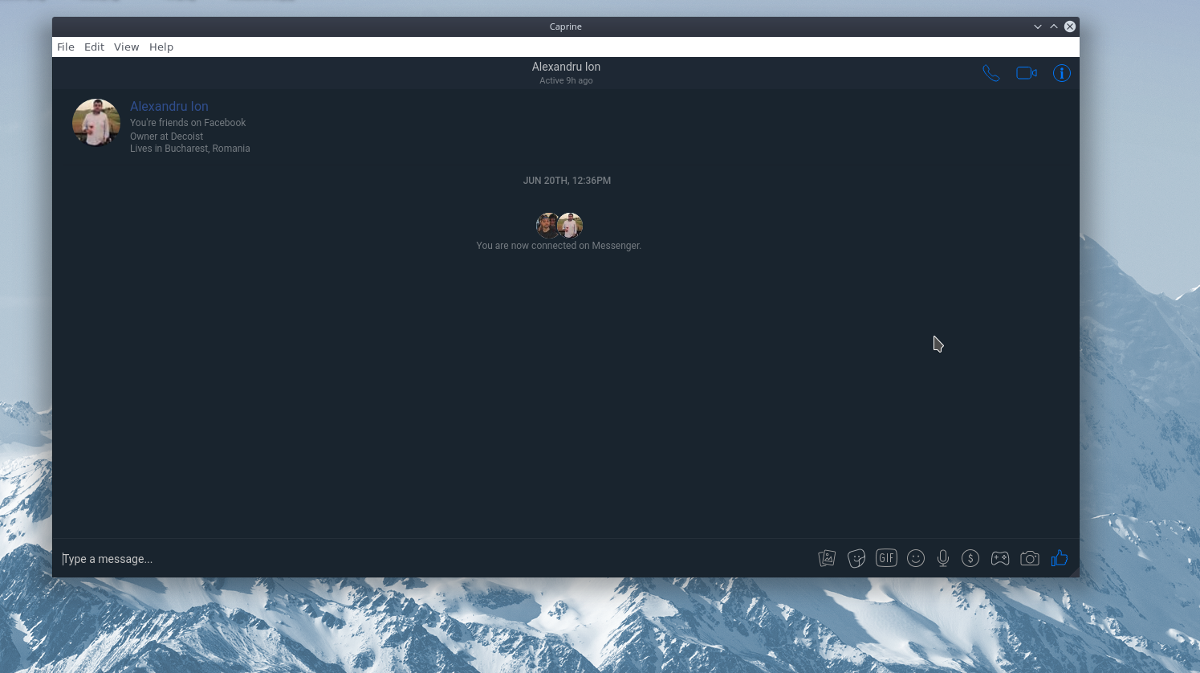
Das Einschalten des Dunkelmodus mit der Caprine-App ist ganz einfach. Wählen Sie dazu die Menüschaltfläche „Ansicht“ und klicken Sie auf „Dunkler Modus“.
Auto-Start
Caprine unterhält sich mit Facebook-FreundenDies ist auf dem Linux-Desktop einfacher, da es Linux-Benutzern eine native Benutzeroberfläche bietet, anstatt eine umständliche Weboberfläche. Um diese Erfahrung noch weiter zu verbessern, sollten Sie in Betracht ziehen, die App beim Systemstart automatisch öffnen zu lassen.
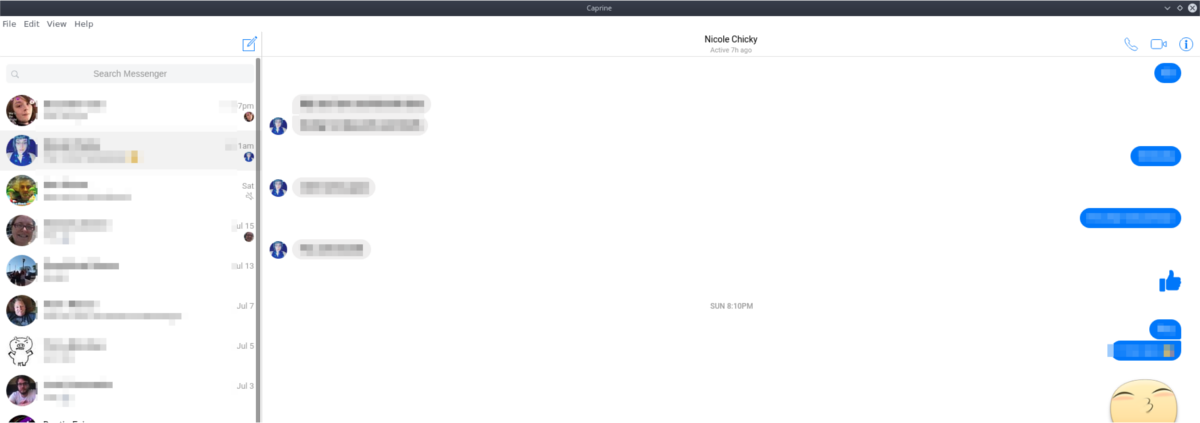
Das Aktivieren des Autostarts ist eine großartige Idee für Chat-Anwendungen, da Benutzer häufig vergessen, sie nach dem Anmelden zu öffnen. Richten Sie den Autostart in Caprine ein, indem Sie ein Terminal öffnen. Verwenden Sie im Terminalfenster die mkdir befehle ein neues zu machen Auto-Start Mappe. Fügen Sie dann den Starteintrag hinzu.
mkdir -p ~/.config/autostart cp ~/.local/share/applications/appimagekit-caprine.desktop ~/.config/autostart
Müssen Sie den Autostart für Caprine deaktivieren? Mach Folgendes:
rm ~/.config/autostart/appimagekit-caprine.desktop</ p>













Bemerkungen